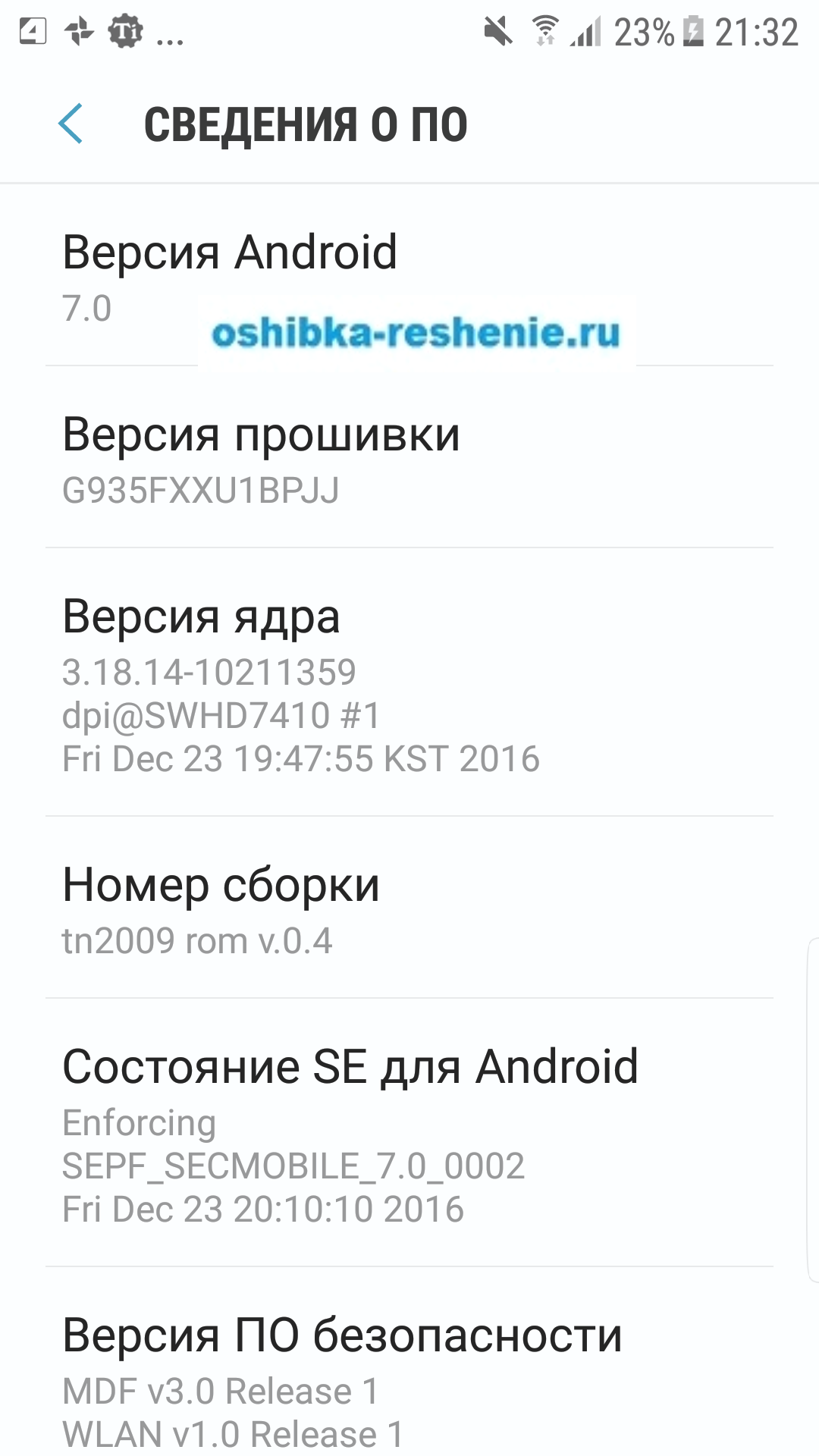Если вы впервые используете Mac, вы можете быть удивлены, увидев, что на клавиатуре нет кнопки «Print Screen». Возможно, вы также заметили, что инструмент для выделения и сохранения части экрана также отсутствует. Это может смутить некоторых пользователей, привыкших к Windows. Мы расскажем вам, как делать оба типа скриншотов. Также обратите внимание, что скриншоты будут сохраняться непосредственно на вашем рабочем столе.
Скриншот всего экрана
В Windows вы можете скриншот всего экрана с помощью клавиши «Print Screen». На устройствах Mac, однако, вы используете сочетание клавиш Command+Shift+3. Если вы хотите сохранить изображение в буфер обмена вместо рабочего стола, вы можете нажать Control+Command+Shift+3. Скриншот части экрана делаем почти так же.
Скриншот определённой части экрана
Вместо утилиты для создания скриншотов на компьютерах Mac мы используем сочетание клавиш Command+Shift+4. После нажатия сочетания этих клавиш курсор мыши станет перекрестьем. Нажмите правую кнопку мыши и путём перетаскивания мыши, выделите область экрана, которую хотите сохранить.
Снимок экрана будет сохранён на вашем рабочем столе, как только вы отпустите кнопку мыши. Вы также можете нажать клавишу пробела, чтобы выделить фрагмент экрана. Перекрестье превратится в камеру, и вы можете просто щёлкнуть по выделенному фрагменту, который вы хотите сохранить.
Скриншот сенсорной панели
Если у вашего Mac есть сенсорная панель и вам нужно сделать её скриншот, вы можете использовать сочетание клавиш Command+Shift+6. Вы также можете добавить соответствующую функцию в саму сенсорную панель, настроив полосу управления.

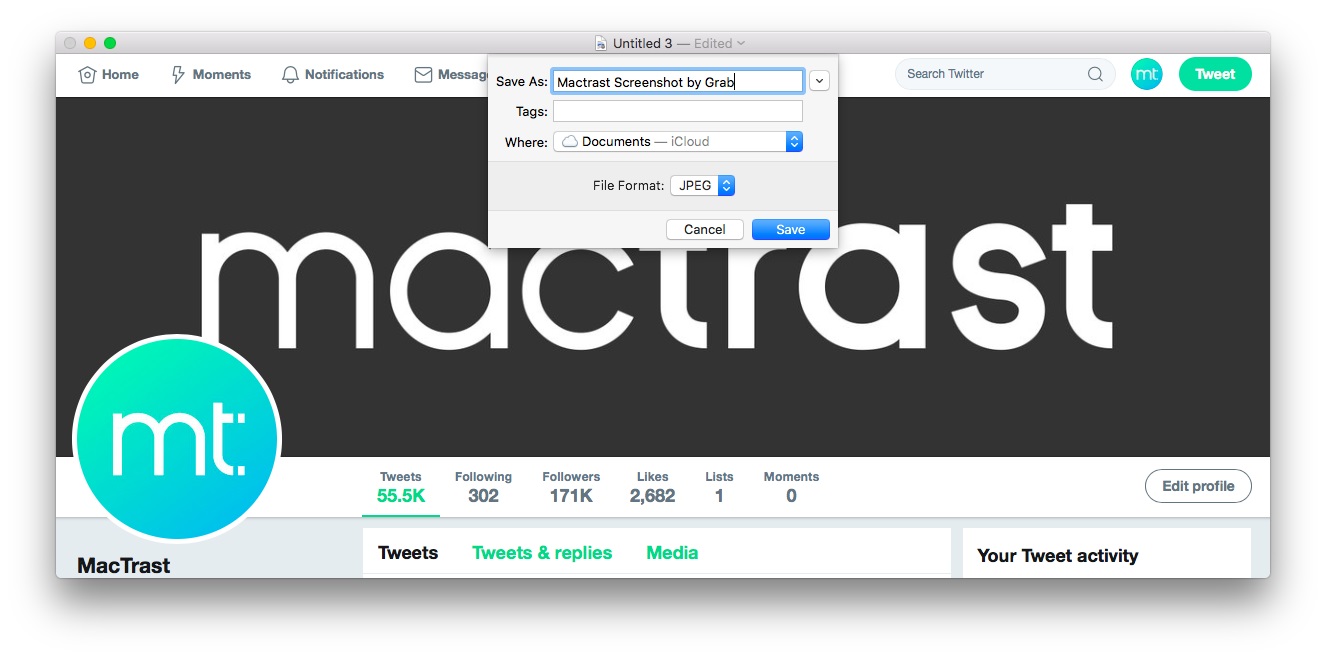
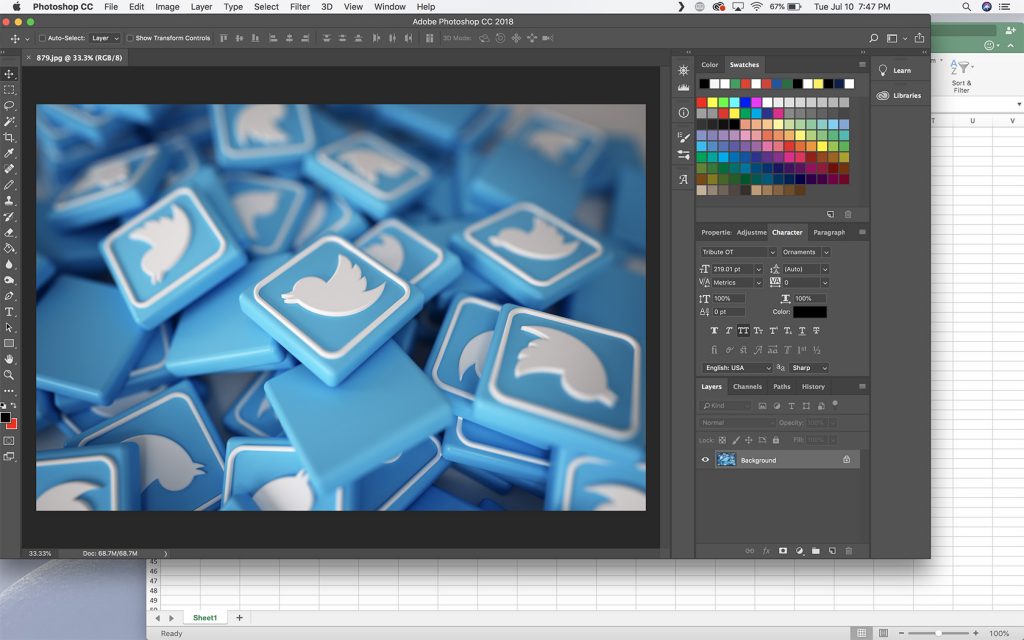


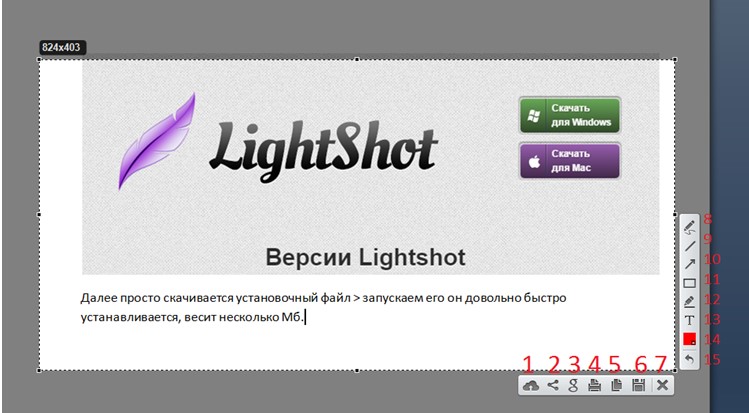
 Начните работу с горячими клавишами Gmail
Начните работу с горячими клавишами Gmail